Pergunta
Problema: como corrigir o código de erro -36 no Mac OS X?
Olá. Estou executando o Mac OS X El Capitan. Ontem comecei a receber uma mensagem pop-up relatando um código de erro -36. Você poderia me dizer por que ele aparece no meu Mac?
Resposta Resolvida
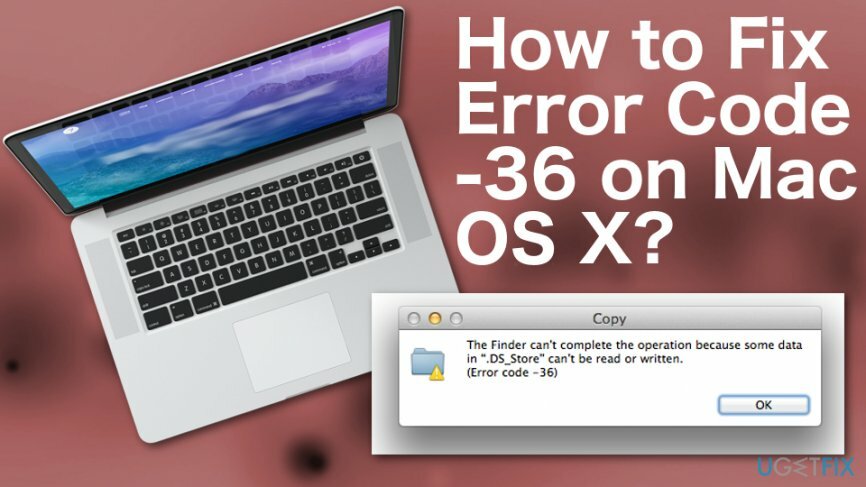
Enquanto o Mac OS X,[1] em geral, é um osso duro de roer, mas também pode ser infectado por malware e apresentar vários erros de sistema. Normalmente, infecções e mau funcionamento do sistema, como o código de erro-36, aparecem devido à manutenção inadequada do sistema operacional, portanto, certifique-se de cuidar das últimas atualizações, arquivos de sistema, desinstalar software irrelevante, limpar sobras de arquivos e assim sobre.
Recentemente, um usuário do Mac OS nos escreveu pedindo ajuda para consertar o Código de Erro-36, que diz que “O Finder não pode completar a operação porque alguns dados estão “.DS_Store” não pode ser lido ou escrito ”Assim que recebemos o e-mail dos proprietários do Mac, realizamos uma pesquisa relacionada a esse erro e queremos compartilhar algumas informações com você.
Descobrimos que o Código de Erro-36 prevalece no Mac OS ao tentar fazer cópias de certos arquivos e documentos.[2] Se você lidou com esse erro, você deve ter notado no aplicativo Mac OS X Finder.[3] No entanto, esse tipo de problema pode ocorrer em qualquer versão do sistema operacional Mac, não importando se você está usando um computador desktop ou laptop.
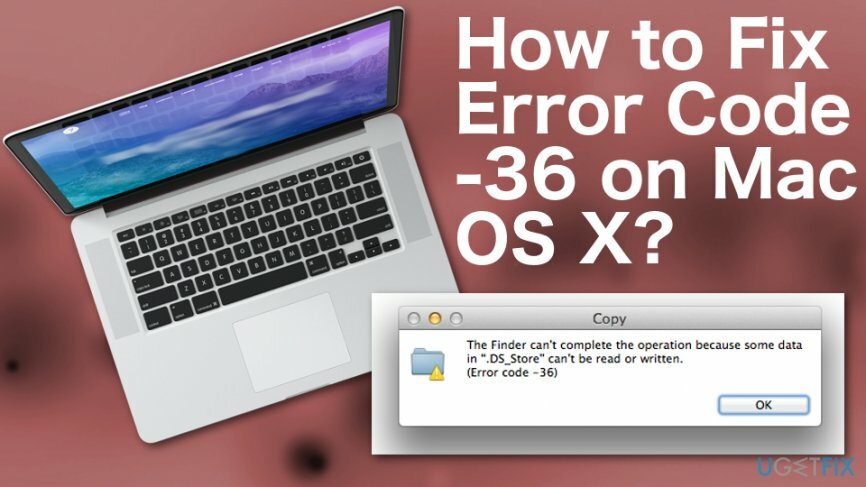
De acordo com especialistas em Mac, esse bug geralmente aparece ao tentar copiar seus arquivos de um diretório para outro ou ao copiar seus documentos para uma mensagem de e-mail. Mesmo que o código de erro -36 no Mac OS X não seja um problema muito comum em computadores Mac, os usuários que se deparam com esse problema o consideram extremamente irritante, pois não conseguem copiar nenhum item valioso em formação.
Como corrigir o código de erro -36 no Mac OS X?
Para reparar o sistema danificado, você deve comprar a versão licenciada do Máquina de lavar Mac X9 Máquina de lavar Mac X9.
Mais abaixo, você pode encontrar as etapas de resolução de problemas. Sugerimos que você examine todos eles e execute cada método com grande atenção. No entanto, sugerimos realizar uma verificação do computador com ferramentas confiáveis como sua primeira etapa. Recomendamos escanear seu dispositivo Apple com ReimageMáquina de lavar Mac X9. Este programa pode ser capaz de detectar o que há de errado com o código de erro -36 no Mac OS X.
Reiniciar PRAM
Para reparar o sistema danificado, você deve comprar a versão licenciada do Máquina de lavar Mac X9 Máquina de lavar Mac X9.
- Desligue o seu Mac.
- Enquanto o Mac está desligado, prepare-se para pressionar Comando + Opção + P + R chaves simultaneamente.
- Em seguida, ligue o Mac e pressione Comando + Opção + P + R antes que a tela cinza de inicialização apareça.
- Segure-os até ouvir um som de inicialização três vezes e, em seguida, solte as teclas.
Excluir arquivos bloqueados
Para reparar o sistema danificado, você deve comprar a versão licenciada do Máquina de lavar Mac X9 Máquina de lavar Mac X9.
- Navegar para Aplicativos -> Utilitários -> Terminal.
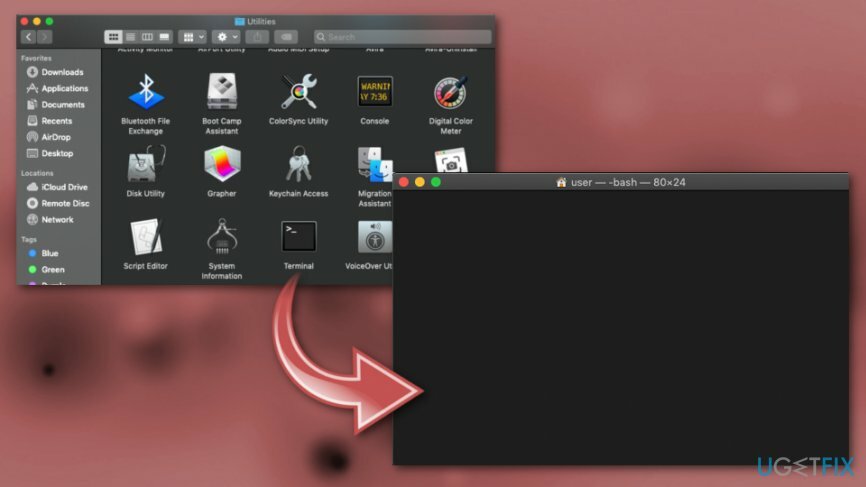
- Abra o Terminal e digite chflags -R comando nouchg nele.
- Clique duas vezes no Ícone de lixo (no Dock inferior).
- pressione Command + A para marcar todos os arquivos na Lixeira.
- Arraste todos os arquivos que deseja excluir Lixo para o Terminal.
- Caso você não consiga ver a janela do Terminal, organize a janela do Finder de forma que possa ver pelo menos uma parte da janela do Terminal.
- Uma vez feito isso, pressione Chave de retorno no Terminal e esvazie o Lixo.
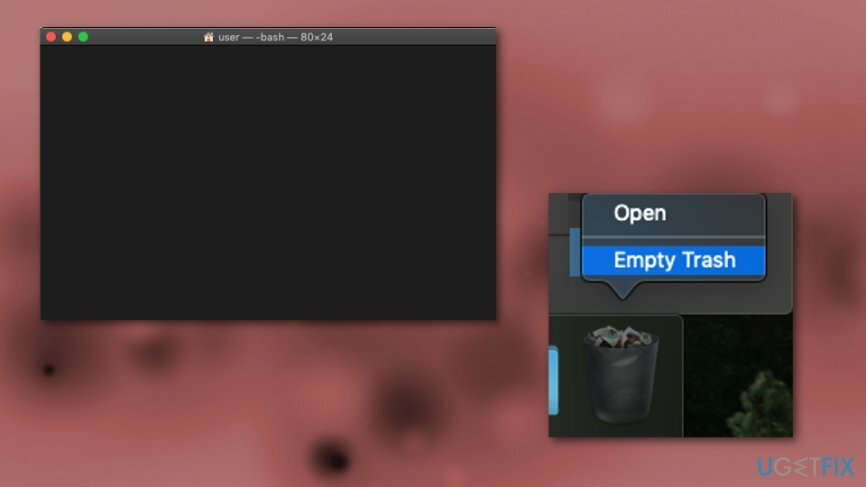
Repare seus erros automaticamente
A equipe ugetfix.com está tentando fazer o melhor para ajudar os usuários a encontrar as melhores soluções para eliminar seus erros. Se você não quiser ter problemas com técnicas de reparo manual, use o software automático. Todos os produtos recomendados foram testados e aprovados por nossos profissionais. As ferramentas que você pode usar para corrigir seu erro estão listadas abaixo:
Oferta
faça isso agora!
Baixar correçãoFelicidade
Garantia
Se você não conseguiu corrigir o erro usando, entre em contato com nossa equipe de suporte para obter ajuda. Por favor, deixe-nos saber todos os detalhes que você acha que devemos saber sobre o seu problema.
Este processo de reparo patenteado usa um banco de dados de 25 milhões de componentes que podem substituir qualquer arquivo danificado ou ausente no computador do usuário.
Para reparar o sistema danificado, você deve comprar a versão licenciada da ferramenta de remoção de malware.

Impedir que sites, ISP e outras partes rastreiem você
Para ficar completamente anônimo e evitar o ISP e o governo de espionagem em você, você deve empregar Acesso privado à Internet VPN. Ele permitirá que você se conecte à internet sendo completamente anônimo, criptografando todas as informações, evitando rastreadores, anúncios, bem como conteúdo malicioso. Mais importante ainda, você interromperá as atividades ilegais de vigilância que a NSA e outras instituições governamentais estão realizando nas suas costas.
Recupere seus arquivos perdidos rapidamente
Circunstâncias imprevistas podem acontecer a qualquer momento durante o uso do computador: ele pode desligar devido a um corte de energia, um A Tela Azul da Morte (BSoD) pode ocorrer, ou atualizações aleatórias do Windows podem ocorrer na máquina quando você se ausenta por alguns minutos. Como resultado, seus trabalhos escolares, documentos importantes e outros dados podem ser perdidos. Para recuperar arquivos perdidos, você pode usar Data Recovery Pro - ele pesquisa cópias de arquivos que ainda estão disponíveis em seu disco rígido e os recupera rapidamente.